Dacă cunoașteți rezultatul unei formule, dar nu cunoașteți valoarea de intrare care va genera rezultatul, Microsoft Excel v-a acoperit. Învățați pur și simplu cum să utilizați Goal Seek în Excel și să efectuați simulări de formule și date numerice mari fără a modifica datele reale.
Fie că este vorba despre finanțele tale personale, investițiile în economii sau un proiect de afaceri, luarea deciziilor în cunoștință de cauză este cheia succesului. Pentru luarea deciziilor în cunoștință de cauză aveți nevoie de date simulate din simularea bazelor de date bazate pe o formulă și obiectivul dvs. Excel Goal Seek este instrumentul pentru o astfel de simulare bazată pe date.
Dacă sunteți nou în Excel sau aveți ceva experiență în utilizarea lui, dar nu sunteți un expert, citiți mai departe pentru a afla elementele de bază ale Căutării obiectivului pe Excel și cum să utilizați funcția Căutare obiectiv în Excel.
Ce este căutarea obiectivelor în Excel?
Goal Seek este instrumentul încorporat de analiză What-If din Excel. Acesta arată modul în care valoarea finală dintr-o formulă afectează valoarea de intrare. Cu cuvinte simple, vă spune valoarea de intrare pentru o formulă pentru a obține rezultatul dorit din aceeași formulă.
Citește și:Activați/dezactivați afișarea formulelor în celule în Excel
Investitorii financiari, managerii financiari, proprietarii de afaceri și specialiștii în management folosesc din abundență acest instrument de analiză Excel What-If pentru a prezice intrarea pentru un rezultat dorit din orice model matematic.
Puteți, de asemenea, să numiți Goal Seek pe Excel un sistem automat de simulare care vă analizează formula legată de orice dimensiune de seturi de date și vă spune o valoare de intrare. Dacă introduceți valoarea de intrare în modelul dvs. matematic, veți obține rezultatul pe care îl căutați.
Puteți utiliza acest instrument în aproape orice scenariu, dar următoarele sunt cele mai importante:
- Câte unități de produse trebuie să vindeți pentru a obține un anumit venit cu reduceri adăugate și comisioane de agenți
- La ce dobândă trebuie să vă împrumutați pentru a putea achita împrumutul într-o anumită perioadă, la anumite rate lunare
- Câte ore de lucru sunt necesare pentru a finaliza un proiect într-un termen predeterminat
Unde este căutarea obiectivelor în Excel?
Excel Goal Seek este unul dintre cele trei instrumente de analiză What-If din Microsoft Excel. Deci, puteți găsi instrumentul în meniul de comandă Analiză ce se întâmplă. În meniul panglică Excel, faceți clic pe fila Date și apoi mergeți în extrema dreaptă a panglicii. Acolo, ar trebui să vedeți secțiunea Prognoză. Selectați butonul Analiză ce se întâmplă și Căutarea obiectivului este numărul doi în lista verticală.
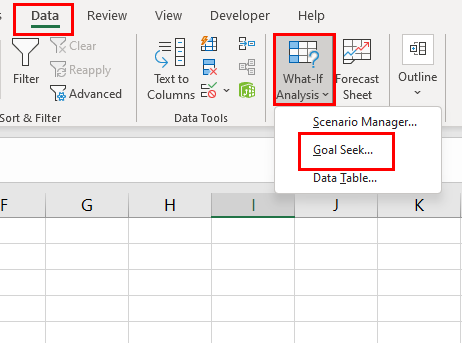
Locația instrumentului este aceeași în Excel pentru aplicația Mac. În momentul scrierii, funcția este disponibilă în următoarele ediții Excel:
- Excel pentru Microsoft 365 (Windows și Mac)
- Excel 2021 (Windows și Mac)
- Disponibil și pentru Windows și Mac din Excel 2010 și versiuni ulterioare
Cerințe pentru a utiliza Goal Seek în Excel
Excel Goal Seek va efectua toate calculele din backend. Tot ce trebuie să faceți este să definiți următorii trei parametri din modelul dvs. matematic sau din tabelul de date:
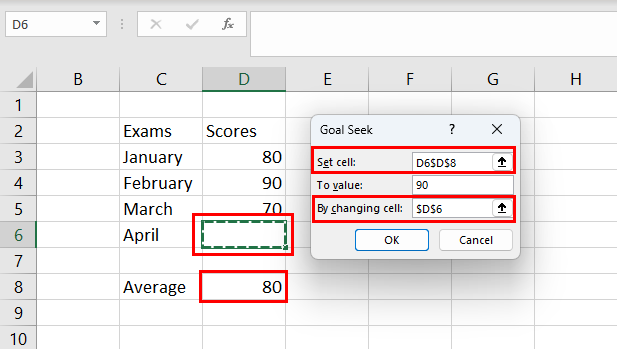
- Introduceți o referință de celulă în Setați celula cutie. Această celulă de referință trebuie să conțină o formulă. Excel Goal Seek folosește această formulă pentru a obține valoarea de intrare.
- Trebuie să introduceți rezultatul sau obiectivul pe care trebuie să-l atingeți în A valorifica cutie.
- The Prin schimbarea celulei este referința de celulă în care aveți nevoie de o intrare pentru modelul matematic pe care îl simulați.
Cum să utilizați Goal Seek în Excel
Găsiți mai jos câteva exemple de scenarii în care puteți utiliza Goal Seek în Excel pentru a prezice o intrare pentru o ieșire dorită dintr-o formulă matematică. Pașii sunt similari atât pentru dispozitivele Windows 11, cât și pentru macOS.
1. Căutarea obiectivului pentru a prezice scorul la examen
Să presupunem că trebuie să vă accelerați planurile de studii în ultimul semestru al colegiului pentru a obține un scor mediu de 85% când absolviți. Iată cum puteți aplica formula Goal Seek pentru a simula scorul necesar în ultimul semestru dacă ați obținut scoruri din celelalte șapte semestre:
- Creați antete de coloană numite Semestru și Scor pe o foaie de lucru Excel.
- Tip Semestrul I prin Semestrul VIII sub Semestru coloană.
- Introduceți scorurile tuturor examenelor de șapte semestre, cu excepția Semestrul VIII.
- Creeaza o Media semestrială punctați folosind următoarea formulă:
=MEDIE(B2:B9)
- Ajustați referințele de celule conform propriei foi de lucru Excel.
- Acum, sună la Căutarea obiectivului funcţie.
- The Setați celula ar trebui să fie celula formulei în care ați calculat media.
- The A valorifica celula ar trebui să fie scorul semestrul mediu dorit, care este de 85%.
- Introduceți referința de celulă goală pentru Semestrul VIII scorul examenului în Prin schimbarea celulei cutie.
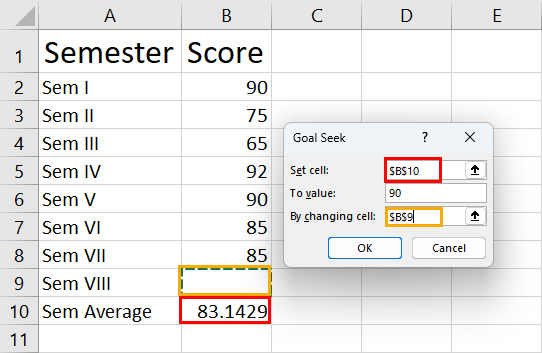
- Clic Bine pentru a obține Semestrul VIII scor pe care trebuie să-l obții pentru un scor mediu de absolvire de 85%.
Trebuie să obțineți 98% în ultimul semestru pentru a ajunge la scorul țintă de absolvire.
Citește și:Microsoft Excel: Cum să gestionați cu ușurință foile
2. Preziceți suma împrumutului folosind Goal Seek
Să presupunem că trebuie să împrumutați capital pentru 40 de ani cu o dobândă fixă (8%) cu o rambursare lunară fixă pentru afacerea dvs. Acum, știți că puteți plăti 1.800 USD pe lună din randamentul afacerii. Cu toate acestea, nu știți cât trebuie să vă împrumutați la dobânda de mai sus pentru perioada de mai sus. Puteți calcula fără efort suma care trebuie împrumutată urmând acești pași:
- Creați rânduri pentru următoarele componente: Dobândă anuală, Ani până la răsplată, Sumă împrumutată, și Rate lunare.
- Introduceți valorile respective pentru componentele de mai sus în celulele respective, cu excepția Sumă împrumutată, pe care trebuie să-l calculați folosind Goal Seek.
- Acum, înlocuiți Rate lunare valoare cu următoarele PMT formula in Excel:
=PMT(B1/12;B2*12;B3;0)
- Suna Căutarea obiectivului functia de la Date > Ce-Dacă Analiza > Căutarea obiectivului.
- Setați celula ar trebui să se refere la celula cu formula PMT.
- A valorifica ar trebui să fie de 1.500 USD.
- Prin schimbarea celulei ar trebui să fie Sumă împrumutată valoare.
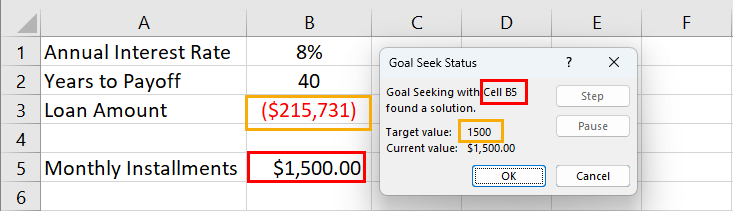
- Clic Bine pentru a simula valoarea creditului prin calcule iterative.
Conform funcției Goal Seek, suma împrumutului trebuie să fie de 215.731 USD dacă doriți să îl împrumutați pentru 40 de ani la 8% dobândă anuală și să plătiți o rată lunară de 1.500 USD.
3. Găsiți ținta de vânzări folosind Goal Seek
Dacă sunteți șeful departamentului de vânzări și marketing sau lucrați ca director de vânzări și aveți nevoie să vă creați o țintă de vânzări pentru a atinge un anumit obiectiv de venituri, Goal Seek este instrumentul ideal. De exemplu, afacerea dvs. vinde în prezent 1.000 de unități de produse.
MSRP-ul produsului este de 50 USD și oferiți, de asemenea, o reducere de 10% angrosilor. Cu toate acestea, ați dori să creșteți ținta de venituri a companiei dvs. din vânzările de produse la 75.000 USD fără a modifica MSRP și rata de reducere. Atunci, câte produse trebuie să vinzi? Să aflăm folosind Goal Seek mai jos:
- Creați rânduri pentru componente cunoscute, cum ar fi Unități vândute, MSRP, și Reducere.
- Calculați venitul folosind următoarea formulă:
=B2*(B3*(1-B4))
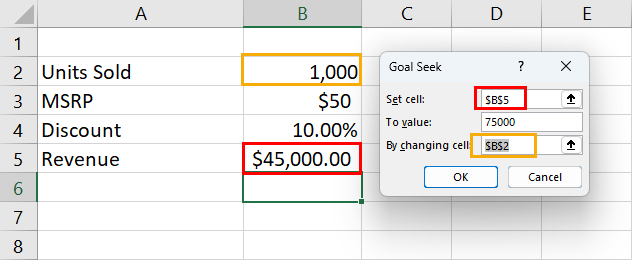
- Acum deschis Căutarea obiectivului și setați următorii parametri ca parametri:
- Setați celula: $B$5
- A valorifica: $75,000
- Prin schimbarea celulei: $B$2
Asigurați-vă că ajustați referințele celulelor în funcție de propriile date și foaia de lucru Excel. presa Bine și obțineți ținta de vânzări de produse care este de 1.667 de unități la același MSRP și rata de reducere.
Căutarea obiectivelor pe Excel: Întrebări frecvente
Cum folosesc Goal Seek în Excel pentru mai multe celule?
Goal Seek în Excel vă permite să simulați o intrare pentru o formulă matematică pentru a obține un rezultat predeterminat. Din păcate, nu acceptă variabile sau celule multiple care să fie luate în considerare. Pentru mai multe celule și analiză ce se bazează pe variații, puteți utiliza programul de completare Solver din Excel.
Care este scurtătura pentru căutarea obiectivelor?
În prezent, nu există o comandă rapidă dedicată pentru funcția Goal Seek în Excel. Puteți folosi tasta Alt pe Excel și apoi apăsați unele taste de pe tastatură pentru a apela instrumentul Căutare obiectiv fără a utiliza mouse-ul. Pașii sunt așa cum sunt descriși aici:
Apăsați Alt pe Excel > fără să dați clic oriunde în aplicație, apăsați A > apăsați W > apăsați G pentru a deschide Goal Seek
Cum îmi fac ca obiectivul să fie mai precis?
Uneori, Goal Seek poate obține valoarea de intrare în zecimale. Dacă aveți nevoie automat de o cifră rotunjită, puteți crește precizia acesteia. Iată cum o poți face:
- Apasă pe Fişier filă și alegeți Opțiuni pe bara laterală.
- În interiorul Opțiuni Excel fereastra, faceți clic pe Formule opțiune.
- Bifați Activați calculul iterativ caracteristică.
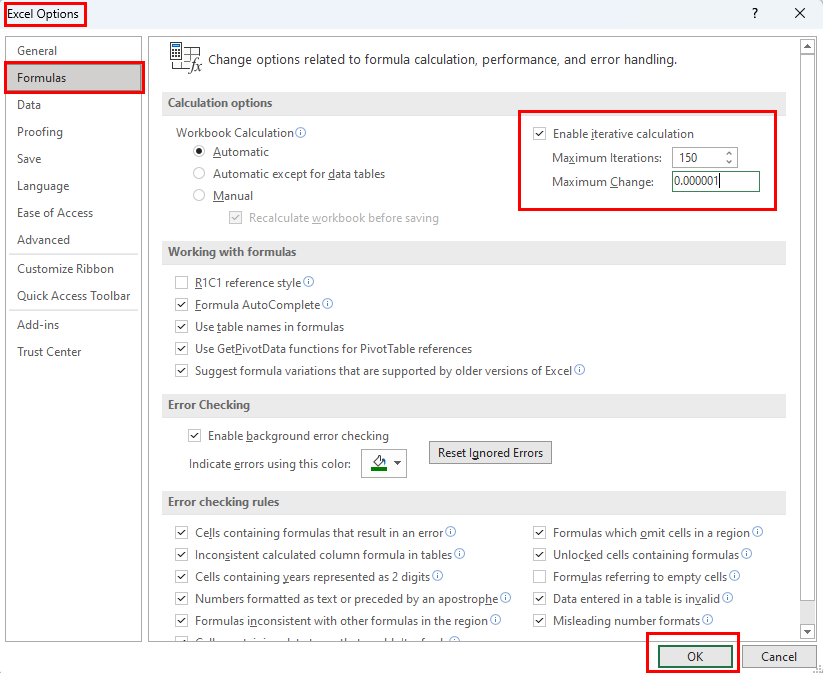
- Creșteți Iterații maxime câmp la 150 sau mai mult pentru a permite Excel să testeze soluții mai fezabile.
- De asemenea, creșteți Schimbare maximă valoare de la implicit 0,001 la 0,00001.
Pot să caut un obiectiv pe mai multe celule?
Nu puteți efectua o căutare a obiectivelor pe Excel pentru mai multe celule.
Care sunt avantajele căutării obiectivelor?
Iată beneficiile Goal Seek pe Excel:
- Goal Seek este cea mai simplă simulare disponibilă pentru analiza ce se întâmplă dacă în Excel
- Iese din cutie cu aplicația desktop Excel
- Goal Seek funcționează în backend și nu necesită modificarea întregii baze de date
- Util pentru modelarea financiară
Care sunt limitările căutării obiectivelor în Excel?
Goal Seek pe Excel are următoarele dezavantaje:
- Căutarea obiectivelor nu va funcționa dacă există referințe circulare
- Nu puteți introduce nicio variabilă atunci când efectuați simulări de căutare a obiectivelor
- Nu funcționează pe mai multe celule
- Excel Goal Seek nu este disponibil în Excel Web App sau Excel pentru aplicația Web
Căutarea obiectivelor în Excel: cuvintele finale
Citind articolul de mai sus despre Excel Goal Seek, ar fi trebuit să dezvolți o înțelegere de bază până la nivel mediu despre cum să faci analiză ce se întâmplă dacă în Excel. Goal Seek pe Excel este deosebit de utilă în sarcinile matematice în care există o formulă clară, o valoare de intrare, câteva variabile legate de formulă și un obiectiv de atins.
Lăsați comentariul dvs. mai jos despre experiența dvs. cu ghidul pas cu pas al Excel Goal Seek de mai sus. Dacă cunoașteți alte tehnici de analiză Excel What-If, anunțați-mă.
Urmatorul, cum se compară textul în Excel.